Besoin de convertir un format GIF au format WebM ? Cet article vous apprendra comment convertir GIF en WebM avec MiniTool MovieMaker, Any Video Converter Ultimate et certains convertisseurs GIF en vidéo gratuits en ligne.
Vous souhaitez intégrer un GIF dans votre site Web, mais la taille du fichier GIF est trop grande. Ce faisant, vous devez convertir GIF en WebM. Pourquoi? Les raisons sont :
- WebM a une taille plus petite que GIF.
- WebM affiche une meilleure qualité visuelle que GIF.
- WebM est compatible avec presque tous les navigateurs modernes.
- WebM est un format open source.
Alors, comment convertir GIF en WebM ? Continuez à lire !
Partie 1. Convertir GIF en WebM avec MiniTool MovieMaker
La première partie présentera le meilleur moyen gratuit de convertir GIF en WebM avec MiniTool MovieMaker. MiniTool MovieMaker est un convertisseur GIF vers WebM gratuit et fiable qui peut convertir GIF en WebM et transformer différents types de formats vidéo en GIF. Les formats vidéo pris en charge sont :MP4, AVI, MOV, WebM, MKV, WMV, FLV, 3GP, etc.
La partie intéressante de ce convertisseur WebM est qu'il vous permet de diviser, rogner, fusionner et couper les GIF avant la conversion. En plus de cela, c'est aussi un éditeur vidéo convivial, spécialement pour les débutants grâce à son interface simple et intuitive. Doté de nombreuses fonctionnalités d'édition, cet outil répondra sûrement à vos besoins.
Voici comment convertir GIF en WebM.
Étape 1. Exécutez MiniTool MovieMaker.
Téléchargez et installez MiniTool Movie Maker. Lancez-le ensuite sur votre ordinateur et entrez dans l'interface utilisateur principale en fermant la fenêtre contextuelle.
Étape 2. Importer le fichier GIF
Cliquez sur Importer des fichiers multimédias , recherchez le GIF que vous souhaitez convertir et ajoutez-le à MiniTool MovieMaker. Après avoir chargé le fichier, passez votre souris sur la vignette GIF et cliquez sur le + icône pour ajouter ce GIF à la chronologie.
Étape 3. Modifier le GIF (facultatif)
Si vous avez besoin de modifier le GIF, voici quelques conseils pour l'édition GIF. Si vous n'avez pas besoin de modifier le GIF, ignorez simplement l'étape 3. .
GIF fractionné :Appuyez sur Zoomer pour adapter la chronologie sous la fenêtre d'aperçu pour afficher plus de cadres GIF. Déplacez ensuite la tête de lecture à l'endroit où vous devez diviser et cliquez sur l'icône de ciseaux sur la tête de lecture pour diviser le GIF.
Trim GIF :Faites glisser le point de début/fin du GIF vers la droite/gauche pour couper les parties indésirables.
Accélérer le GIF :Cliquez sur le contrôleur de vitesse et choisissez l'icône Rapide option pour sélectionner la vitesse souhaitée de votre GIF de 2X à 50X.
GIF Ralentir :Développez le menu du contrôleur de vitesse, choisissez le Lent option et sélectionnez la vitesse souhaitée pour ce GIF.
GIF inversé :Choisissez l'inverse option en cliquant sur le contrôleur de vitesse et le GIF sera inversé.
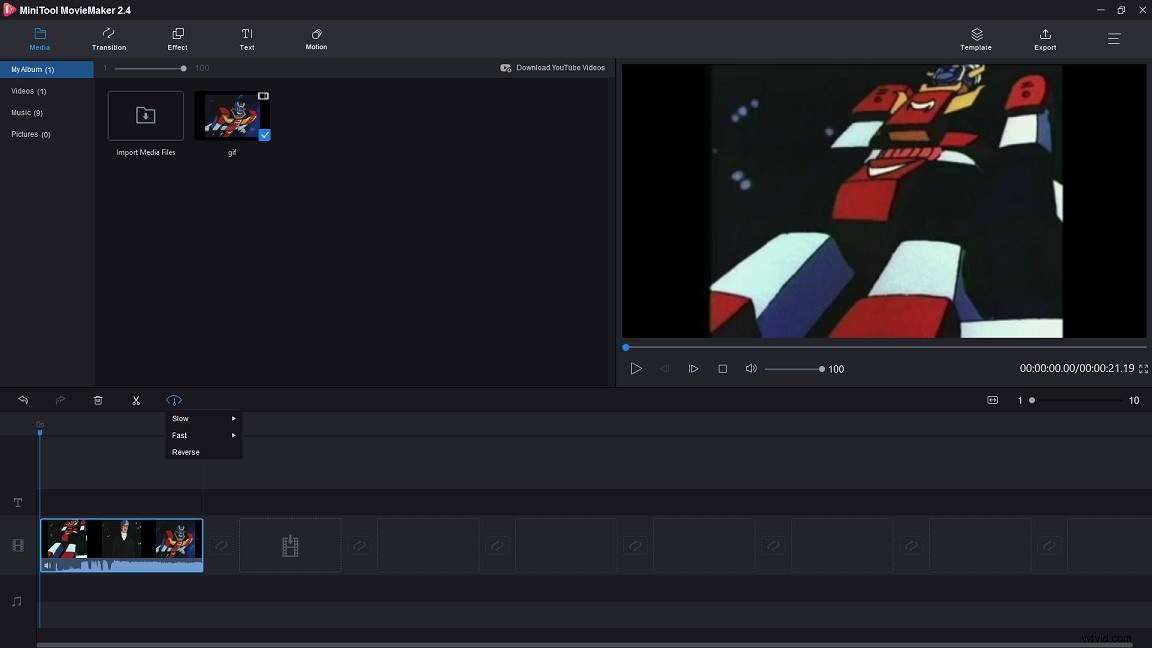
Étape 4. Exporter GIF vers WebM
Appuyez sur Exporter pour ouvrir la fenêtre d'exportation. Depuis cette fenêtre, allez dans Formater boîte et choisissez WebM comme format de sortie. Ensuite, vous pouvez modifier le nom du fichier, enregistrer le chemin et la résolution de la vidéo. Une fois cela fait, appuyez sur Exporter pour convertir GIF en WebM.
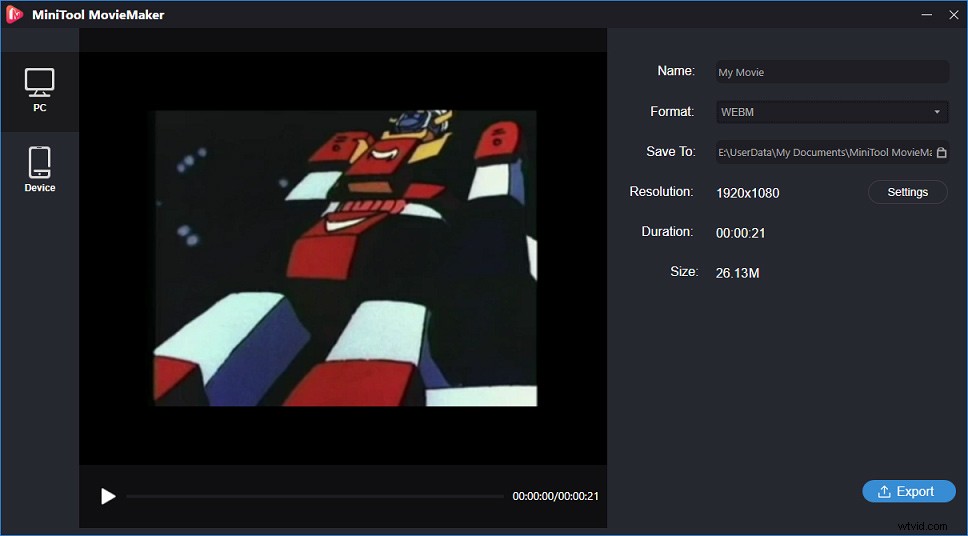
Caractéristiques principales
- Libre à utiliser sans filigranes, bundles et virus.
- Prend en charge les formats vidéo, audio et image les plus populaires.
- Peut convertir GIF en WebM et WebM en GIF.
- Offre des tonnes de transitions, de filtres et d'effets de mouvement.
- Offre une variété de modèles de films, de modèles de texte et de titres.
- Équipé de tous les outils d'édition nécessaires tels que l'inverseur vidéo, la fusion vidéo, le flipper vidéo, le découpage vidéo, etc.
- Compatible avec Windows 7/ 8/ 10.
Partie 2. Convertir GIF en WebM avec Any Video Converter Ultimate
Dans cette partie, je vais vous montrer un autre meilleur convertisseur GIF vers WebM - Any Video Converter Ultimate. Cet outil de conversion prend en charge plus de 200 formats vidéo, notamment WebM, AVI, MP4, WMV, MOV, etc., afin que vous puissiez facilement convertir GIF en n'importe quel format vidéo. Pendant ce temps, cet outil offre une vitesse de conversion ultra-rapide qui vous permet de convertir des vidéos en un rien de temps.
En plus de cela, Any Video Converter Ultimate est également livré avec d'autres fonctionnalités utiles. Il vous permet d'enregistrer des vidéos en streaming de haute qualité, de télécharger des vidéos et des fichiers audio à partir de plus de 100 sites Web en ligne tels que YouTube, Dailymotion, Facebook et Niconico, et d'éditer des vidéos comme le découpage, le recadrage, la fusion, la rotation, etc.
Cependant, ce n'est pas un logiciel gratuit, ce puissant convertisseur vidéo coûte 49,95 $.
Voyons maintenant comment convertir GIF en WebM étape par étape.
Étape 1. Lancez Any Video Converter Ultimate
Téléchargez le programme d'installation de Any Video Converter à partir de son site Web officiel et suivez les instructions pour l'installer. Au cours du processus d'installation, une fenêtre contextuelle vous demandera de redémarrer l'ordinateur pour terminer l'installation. Si vous êtes prêt, choisissez Oui pour redémarrer votre ordinateur. Après avoir redémarré l'ordinateur, ouvrez ce convertisseur vidéo et fermez la fenêtre contextuelle pour accéder à l'interface principale.
Remarque : L'installation/la désinstallation de Any Video Converter Ultimate nécessite le redémarrage de l'ordinateur.Étape 2. Ajouter le fichier GIF
Appuyez sur Ajouter des vidéos pour ouvrir l'Explorateur de fichiers et choisissez Tous les formats à partir des Fichiers de type boîte. Trouvez ensuite le GIF que vous désirez et importez-le depuis votre ordinateur.
Étape 3. Choisissez WebM comme format de sortie
Développez le format de sortie menu déroulant, accédez aux Formats vidéo courants et sélectionnez Film WebM comme format de sortie.
Étape 4. Convertir GIF en WebM
Ensuite, vous pouvez ajuster les paramètres de sortie. Allez dans le panneau de droite, vous pouvez personnaliser les paramètres de base, les options vidéo et les options audio. Ensuite, cliquez sur Convertir maintenant dans le coin supérieur droit de l'interface.
Caractéristiques principales
- Prend en charge plus de 200 formats.
- Peut télécharger des vidéos depuis plus de 100 sites Web
- Peut convertir un DVD en MP4 ou d'autres formats, et graver n'importe quelle vidéo sur DVD.
- Capture l'écran de l'ordinateur avec une qualité de sortie élevée.
- Vous permet d'éditer des clips vidéo.
Recommander l'article :Les 4 meilleures façons de télécharger des vidéos intégrées
MiniTool MovieMaker et Any Video Converter Ultimate sont de bons convertisseurs GIF vers WebM. Mais ici, je recommande fortement d'utiliser MiniTool MovieMaker car il est gratuit et sans frais cachés, vous pouvez donc convertir GIF en WebM autant que vous le souhaitez sans limitations.
Partie 3. Convertir GIF en WebM en ligne
Pour ceux qui recherchent le moyen le plus simple de convertir GIF en WebM, nous recommandons ici 5 convertisseurs GIF en WebM en ligne. Tous sont gratuits et ne nécessitent aucune inscription.
#1. Ezgif.com
Le premier convertisseur GIF vers WebM en ligne est EZgif.com. Il vous permet de convertir GIF en WebM, GIF en MOV, GIF en MP4, WebM en GIF, AVI en GIF, MOV en GIF, 3GP en GIF et MP4 en GIF. De plus, c'est aussi un éditeur GIF contenant de nombreux outils d'édition GIF tels que le redimensionneur GIF, le séparateur GIF, l'inverseur GIF, le recadrage GIF, le changeur de vitesse GIF, etc.
Voici comment convertir GIF en WebM en ligne
- Cliquez ici pour ouvrir ce convertisseur GIF vers WebM en ligne.
- Choisissez le GIF cible sur votre ordinateur et appuyez sur Télécharger !
- Si vous ne souhaitez pas modifier le GIF, cliquez sur Convertir en WebM ! bouton pour continuer.
- Enfin, appuyez sur Enregistrer pour télécharger le fichier WebM.
#2. PS2PDF
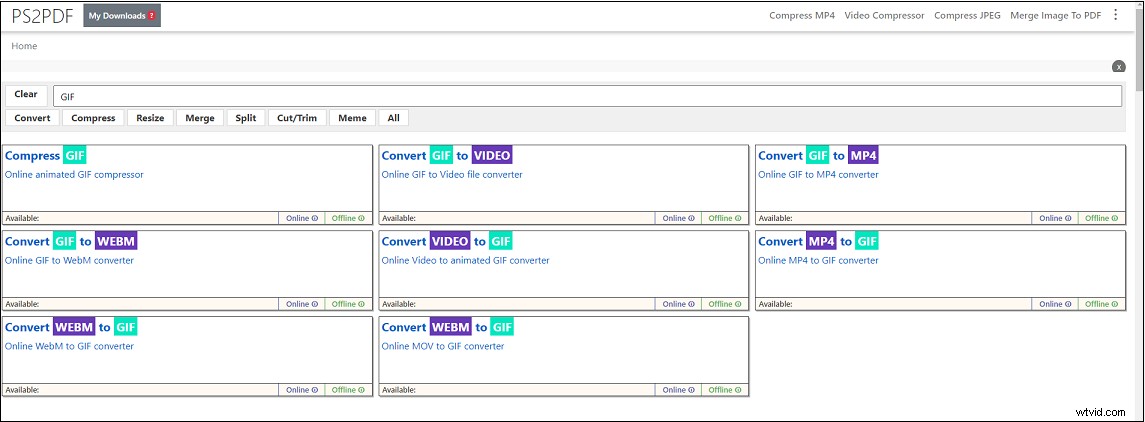
Le deuxième outil de conversion GIF en WebM en ligne est PS2PDF. Il propose des centaines de conversions de fichiers, notamment GIF en WebM, MOV en MP4, Image en PDF, PPTX en PDF, etc.
En outre, il peut être utilisé pour compresser différents types de fichiers tels que des images, des vidéos et des fichiers audio.
Voici un guide rapide.
- Visitez le site Web PS2PDF.
- Saisissez GIF dans la barre de recherche et choisissez Convertir GIF en WEBM option parmi les résultats correspondants.
- Téléchargez le GIF souhaité et ajustez les paramètres de sortie.
- Cliquez sur Convertir maintenant ! pour lancer la conversion.
- Une fois terminé, téléchargez le fichier converti à partir de ce site Web.
#3. Conversion
Convertio est un autre convertisseur de fichiers en ligne qui peut vous aider à convertir GIF en WebM en ligne. Prenant en charge plus de 300 formats de fichiers, presque toutes les conversions peuvent être effectuées avec ce puissant convertisseur en ligne.
Voici comment :
- Accédez au site Web de Convertio.
- Appuyez sur Choisir des fichiers pour sélectionner le GIF depuis votre PC. Ou chargez le GIF depuis Dropbox, Google Drive ou une URL.
- Dépliez ensuite la liste des formats de sortie et entrez WebM dans la barre de recherche. Choisissez ensuite WebM.
- Cliquez sur Convertir pour convertir GIF en WebM.
- Après avoir terminé le processus de conversion, cliquez sur Télécharger bouton pour enregistrer le fichier converti.
#4. OnlineConvertFree.com
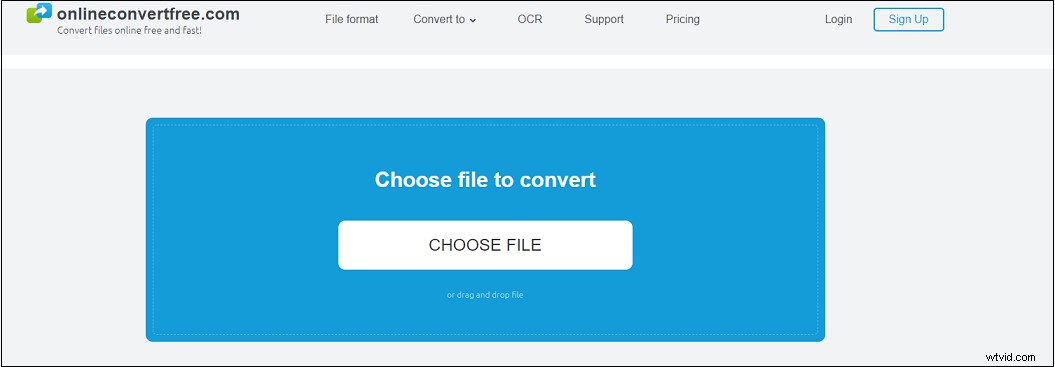
OnlineConvertFree est un convertisseur de fichiers en ligne. Avec lui, vous pouvez convertir n'importe quel fichier multimédia dans un autre format, y compris GIF en WebM. Il peut convertir des images, des vidéos, des fichiers audio, des livres électroniques et des documents.
Suivez les étapes ci-dessous pour convertir GIF en WebM en ligne.
- Entrez sur le site Web OnlineConvertFree.
- Aller à Vidéo , et choisissez convertisseur WEBM .
- Appuyez sur CHOISIR LE FICHIER et téléchargez le GIF sur OnlineConvertFree.
- Cliquez sur Convertir puis téléchargez le fichier WebM après avoir terminé la conversion.
#5. Conversion Cloud
Le dernier est CloudConvert. Comme d'autres convertisseurs GIF vers WebM en ligne, CloudConvert peut convertir n'importe quelle vidéo, audio, image ou document dans un autre format.
Voici comment convertir GIF en WebM en ligne avec CloudConvert.
- Accédez au site Web CloudConvert.
- Téléchargez le fichier GIF en cliquant sur Sélectionner un fichier .
- Sélectionnez WebM comme format de sortie et cliquez sur Convertir .
- Lorsque le processus de conversion est terminé, enregistrez ce fichier à partir du Web.
Autres lectures :comment créer un GIF à partir d'une vidéo WebM
Vous voulez faire un GIF à partir d'une vidéo WebM ? Suivez les étapes suivantes :
Étape 1. Téléchargez, installez et lancez MiniTool MovieMaker. Fermez ensuite la fenêtre contextuelle pour accéder à l'interface principale.
Étape 2. Ajoutez le fichier WebM de local à MiniTool MovieMaker.
Étape 3. Choisissez le fichier WebM et glissez-déposez le fichier WebM sur la chronologie.
Étape 4. Ensuite, vous pouvez diviser le fichier vidéo et en supprimer les parties indésirables. Ensuite, vous pouvez ajouter du texte à ce clip si nécessaire.
Étape 5. Lorsque vous avez terminé, cliquez sur Exporter et choisissez GIF comme format de sortie. Ensuite, exportez WebM vers GIF.
Conclusion
Pour résumer, si vous avez besoin de convertir GIF en WebM, nous vous recommandons fortement ici le meilleur convertisseur gratuit GIF en WebM - MiniTool MovieMaker. C'est fiable et stable, vous pouvez convertir GIF en WebM sans limites.
Si vous rencontrez des problèmes lors de l'utilisation de MiniTool MovieMaker, veuillez nous contacter via [email protected] ou laisser une réponse.
FAQ GIF vers WebM
Comment convertir WebM en MP4 ?- Choisissez un convertisseur vidéo en ligne comme Zamzar.
- Ouvrez son site Web et importez le fichier WebM.
- Sélectionnez ensuite l'option MP4 dans la liste des formats de sortie.
- Cliquez sur Convertir maintenant pour commencer.
- Téléchargez le fichier MP4 sur votre appareil.
- Lancez le convertisseur WebM gratuit – Format Factory.
- Cliquez sur WebM et ajoutez le fichier vidéo.
- Modifiez ensuite les paramètres de sortie et cliquez sur OK .
- Appuyez ensuite sur Démarrer pour convertir la vidéo en WebM.
